共用草圖或特徵
- 在瀏覽器中,尋找您要重複使用或共用的消耗草圖或曲面特徵。
- 按一下加號,以查看該特徵的草圖或特徵圖示。
- 如果要共用草圖或曲面特徵,使其可見,請在草圖或曲面特徵上按一下右鍵,然後選擇「可見性」。
- 請執行下列任一動作:
- 按一下要共用的草圖或特徵。在功能區中,按一下「擠出」或「縫合」等指令,以便作業使用已消耗的草圖或特徵。按一下消耗的草圖或特徵,然後按一下「確定」。將建立特徵,且自動共用草圖或特徵。
- 在草圖或特徵圖示上按一下右鍵,然後在關聯式功能表中選擇「共用草圖」(對於草圖) 或「共用」(對於曲面或工作特徵)。在瀏覽器中,草圖複本會顯示在其父系特徵上方。依需要,加入標註、約束或幾何圖形。
- 按一下該特徵或草圖,並將其拖曳至其父特徵上方。在瀏覽器中,草圖複本會顯示在其父系特徵上方。依需要,加入標註、約束或幾何圖形。
- 「性質」面板「進階設定」功能表中的指令,可讓您選擇在使用「套用並新建」
 時保持草圖可見。此選項適用於包含未消耗草圖幾何圖形的草圖。如果使用「確定」或「取消」,則會關閉草圖可見性。以下範例展示「孔」指令的選項。
時保持草圖可見。此選項適用於包含未消耗草圖幾何圖形的草圖。如果使用「確定」或「取消」,則會關閉草圖可見性。以下範例展示「孔」指令的選項。
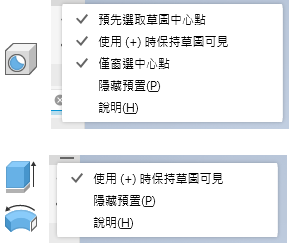 註: 基本圖元特徵不會自動共用草圖,因為所有草圖幾何圖形都已用於建立特徵。 自適應草圖沒有共用選項。重要: 使用「取消」或「確定」時,以「性質」面板為基礎的指令會自動隱藏與特徵不相鄰的新特徵所使用的草圖。此行為與舊式以草圖為基礎的特徵相同。
註: 基本圖元特徵不會自動共用草圖,因為所有草圖幾何圖形都已用於建立特徵。 自適應草圖沒有共用選項。重要: 使用「取消」或「確定」時,以「性質」面板為基礎的指令會自動隱藏與特徵不相鄰的新特徵所使用的草圖。此行為與舊式以草圖為基礎的特徵相同。
提示: 您也可以在圖形視窗中選取以 2D 或 3D 草圖為基礎的特徵,然後在小工具列上選取「共用草圖」 。
。
 。
。
不共用草圖或特徵
僅在草圖或特徵由單一特徵共用,且在瀏覽器中靠近該特徵時,才能不共用草圖或特徵。
- 在瀏覽器中,以滑鼠右鍵按一下可見的非自適應共用草圖或特徵。
- 在關聯式功能表上,選擇「不共用」。
提示: 您也可以在圖形視窗中選取以 2D 或 3D 草圖為基礎的特徵,然後在小工具列上選取「不共用草圖」 。
。
 。
。
設定特徵消耗的預設行為
- 按一下「應用程式檔案」
 「選項」。
「選項」。
- 在「應用程式選項」對話方塊的「零件」頁籤上,選取或除選「自動消耗工作特徵與曲面特徵」。
提示: 您可以針對每個特徵取代消耗偏好。在瀏覽器中,在特徵上按一下右鍵,然後選取或除選「被消耗的輸入」。註: 無法撤回消耗的特徵之間 (如擠出特徵與其消耗的草圖之間) 的零件終止標識而不共用。如果您不想消耗工作特徵與曲面特徵,請除選「自動消耗工作特徵與曲面特徵」。